Cómo importar el calendario de Outlook a iCal
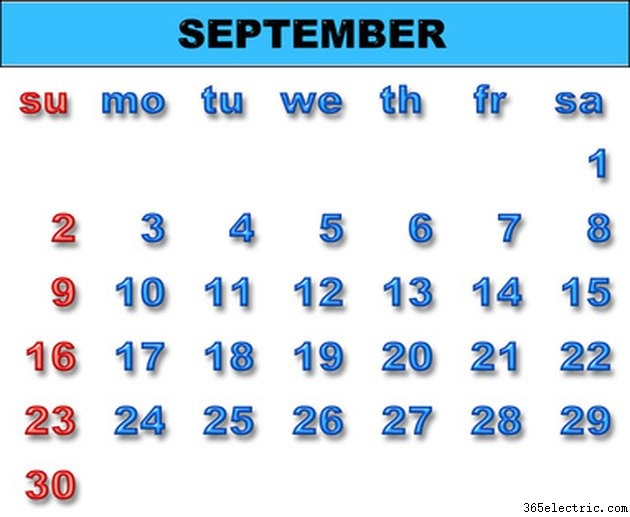
El Calendario de Outlook es una poderosa herramienta para administrar su agenda personal. Y puede compartir fácilmente su calendario con otros usuarios de Outlook. Pero compartir su calendario con personas que no usan Outlook puede ser un problema. El estándar iCalendar (iCal) se usa más comúnmente para intercambiar información de calendario fuera de Outlook.
Importar la información de su calendario de Outlook al formato iCal simplemente requiere conocer los pasos adecuados, ya que no utiliza el menú de importación/exportación estándar de Outlook para realizar la tarea.
Paso 1
Inicie Outlook si aún no se está ejecutando y haga clic en el botón "Calendario" en el panel de navegación. Esto lo lleva a la vista Calendario.
Paso 2
Seleccione el calendario con el que desea trabajar si está utilizando más de un calendario.
Paso 3
Haz clic en "Archivo", luego en "Guardar como". Esto abre un cuadro de diálogo Guardar como modificado.
Paso 4
Navegue a la ubicación donde desea guardar la versión iCal del Calendario.
Paso 5
Introduzca el nombre de la versión iCal del Calendario en el campo Nombre de archivo.
Paso 6
Asegúrese de que el formato iCalendar esté seleccionado en la lista de tipo "Guardar como".
Paso 7
Haga clic en el botón "Más opciones". En el cuadro de diálogo que aparece, seleccione el intervalo de fechas que incluirá la versión iCal del calendario, así como la cantidad de detalles que aparecerán en la versión iCal.
Paso 8
Haga clic en el botón "Mostrar" para mostrarlos si las opciones avanzadas no están visibles. Establezca las opciones "Incluir detalles de los elementos marcados como privados" e "Incluir archivos adjuntos dentro de los elementos del calendario" de manera adecuada para la forma en que se utilizará la versión iCal del Calendario.
Paso 9
Haga clic en "Aceptar" para volver al cuadro de diálogo Guardar como.
Paso 10
Haga clic en "Guardar" para guardar la versión iCal del Calendario.
Advertencia
Los calendarios que importa al formato iCal no permanecen sincronizados con su calendario de Outlook. Si crea un archivo iCal y luego hace un cambio en Outlook, ese cambio no se transfiere automáticamente al archivo iCal. Necesitarás crear un nuevo archivo iCal para obtener el cambio de Outlook.
- ·Cómo importar un calendario en un HTC EVO 4G
- ·Cómo importar una palma en Outlook
- ·Cómo importar Palm Pilot contactos en iCal
- ·Cómo importar iCal en un Android
- ·Cómo importar un calendario de Palm a Outlook
- ·Cómo importar un calendario de iCal a un iPhone
- ·Cómo importar el calendario de Outlook En Mac Mail
- ·Cómo sincronizar iCal con Outlook
